Purapedia – Zaman sekarang setiap orang ingin masuk ke dunia blogging dengan motivasi ingin menghasilkan uang daripada hobi, membagikan kisah pribadi atau tentang pengetahuan. Bagi kebanyakan para pemula cara menghasilkan uang dari blog adalah dengan mengikuti program iklan milik google yaitu Google AdSense.
Tidak peduli apa motivasi kalian untuk melakukan blogging, memang benar AdSense juga sebagai pendorong awal kebanyakan Blogger untuk memulai blogging dan sampai saat ini banyak juga yang masih menjalankan program AdSense di blog-blog mereka. Pada kesempatan kali ini Purapedia akan menjelaskan secara detail tentang bagaimana cara mendaftar Google AdSense dan akan dijelaskan langkah demi langkah untuk memudahkan kalian.
Dalam artikel kali ini hanya khusus untuk menjelaskan Google AdSense untuk sebuah blog saja, karena seperti yang kalian tahu bahwa AdSense juga bisa dijalankan di aplikasi Play Store dan juga video YouTube.
A. Pengertian Google AdSense?
Google AdSense adalah program periklanan milik Google yang memungkinkan para blogger ataupun YouTuber mendapatkan penghasilan dengan cara memasang iklan dari AdSense pada website ataupun video mereka dan mendapatkan uang ketika iklan di klik oleh para pengunjung.
Iklan-iklan yang ditampilkan oleh Google AdSense bisa berupa text, gambar, video ataupun dalam bentuk lainnya. Para pengguna hanya perlu melakukan copy code dan memasang di situs blog kalian dan konten iklan akan ditampilkan secara relevan dengan niche situs blog yang kalian punya.
B. Syarat Mendaftar Google AdSense
Sebelum kalian mendaftarkan blog kalian untuk Google AdSense, ada beberapa persyaratan yang harus kalian ketahui dan patuhi seperti dibawah ini :
•
Kalian harus memiliki blog atau website.
•
Kalian harus berusia di atas 18 tahun, atau jika usia kalian masih dibawah 18 tahun maka kalian bisa menggunakan data saudara atau orang tua kalian.
•
Kalian harus memiliki email Google atau Gmail yang pasti.
Pertanyaan mungkin akan terlintas dibenak kalian kenapa Google AdSense mengharuskan calon pengguna Google AdSense berusia diatas 18 tahun? Hal ini dikarenakan akan berhubungan dengan pembayaran dan keabsahan data kalian bisa dipertanggung jawabkan karena pada usia tersebutlah kalian mulai memiliki KTP.
C. Cara Daftar Google AdSense
Terdapat tiga poin utama ketika kalian mendaftar Google AdSense yaitu :
- Daftar ke AdSense
- Tambahkan iklan AdSense ke blog kalian
- Tunggu akun kalian ditinjau dan mendapatkan kabar tentang diterima atau ditolak pengajuan kalian di Google AdSense.
Proses dalam pendaftaran AdSense memang sangatlah mudah, tapi untuk proses persetujuan bisa memerlukan waktu yang cukup lama. Semua ini dilakukan oleh pihak Google dengan alasan agar menjaga kualitas Google AdSense itu sendiri dan para pengiklan yang sudah membayar layanan AdSense.
Bukan hanya itu saja, Google juga menerapkan persyaratan yang sangat ketat bagi para blogger dan memastikan setiap situs yang didaftarkan benar-benar berkualitas dan memenuhi persyaratan untuk menjalankan program AdSense. Poin nomor 3 diataslah yang menjadikan banyak blogger mengalami penolakan oleh Google AdSense.
D. Membuat Akun Google AdSense
- Pertama, kalian kunjungi situs Google AdSense disini untuk Daftar Google AdSense → https://www.google.com/adsense/start/.
- Setelah itu, silahkan kalian klik tombol “Sign Up” untuk melakukan pendaftaran AdSense.
- Kalian akan diharuskan untuk membuat akun Google baru atau email (Gmail), atau kalian dapat menggunakan akun Google yang sudah kalian miliki.
- Kemudian kalian diharuskan untuk membuat akun AdSense untuk website kalian dengan memasukkan alamat situs kalian. Untuk URL situs web gunakan alamat blog kalian jangan blog orang lain, dan pastikan jagan lupa untuk menambahkannya tanpa “http://”.
- Selanjutnya akan ada pilihan untuk mengaktifkan informasi saran dari AdSense “Get out more of AdSense”, biasanya informasi ini berisikan tentang saran dari AdSense untuk mengoptimalkan iklan kalian sehingga mendapatkan hasil yang baik dan informasi akan dikirimkan melalui email atau notifikasi pada akun AdSense kalian.
- Jika kalian setuju maka pilih “Yes, send me customized help and performance suggestions” atau “No, don’t send me customized help and performance suggestions” jika kalian tidak menginginkannya.
- Kemudian kalian diharuskan memilih negara, isi bagian ini dengan nama negara kalian contohnya “Indonesia”. Jangan lupa untuk mencentang ketentuan dan pedoman perjanjian AdSense, kemudian kalian klik tombol “ Get Started”.
- Setelah proses diatas sudah kalian lakukan, kalian akan langsung dibawa ke bagian halaman akun AdSense kalian dan akan muncul beberapa popup, langsung saja kalian klik tombol “Get Started”.
- Berikutnya kalian akan dibawa ke langkah untuk mengisi informasi tentang pembayaran atau “Payment Address Detail”. Pada bagian ini kalian usahakan jangan salah dan sesuaikan dengan KTP atau SIM Anda. Karena ini akan berhubungan ketika mencairkan dana dari AdSense.
- Pilih Account Type dengan “Individual” jika kalian blogger biasa dan “Business” jika situs kalian merupakan situs bisnis yang besar seperti portal berita Detik contohnya.
- Selanjutnya masukkan nama, alamat lengkap, propinsi, kode pos dan juga nomor hanphone Anda. Dan klik “Submit”.
- Setelah itu kalian diharuskan untuk melakukan verifikasi nomor hanphone kalian dengan pilihan dikirim lewat sms atau panggilan telepon. Silahkan pilih : “Text Message” dan klik “Sent Verification Code”.
- Silahkan kalian tunggu beberapa saat maka Google akan mengirimkan sms ke handphone Anda. Dan jika kalian sudah mendapatkannya, silahkan masukkan kode tersebut pada kolom verifikasi kode. Jumlah kode sebanyak 6 digit. Jika sudah silahkan klik tombol “Submit”.
- Selanjutnya jika proses diatas sudah berhasil. kalian akan mendapatkan kode AdSense, silahkan copy tersebut dan paste pada situs kalian tepat di antara tag <head> dan </head>. Jika kalian pengguna WordPress maka buka file header.php yang berada pada menu Appearance » Editor dan cari file header.php pada bagian samping kanan, jika sudah silahkan cari tag <head> paste kode AdSense setelah tag tersebut.
- Jika sudah kalian melakukan paste pada header kalian, silahkan centang pilihan “I’ve pasted the code into my site” dan klik tombol “Done”.
Dan proses pendaftaran AdSense Anda sekarang sudah selesai, kemudian Google akan melakukan tinjuauan pada situs blog kalian dan ini biasanya memakan waktu sampai 3 hari. Jika kalian diterima oleh Google AdSense maka kalian akan melihat iklan AdSense muncul di situs blog kalian dan jika tidak maka kalian akan menerima email pemberitahuan dari AdSense yang berisikan alasan kenapa situs kalian di tolak dan memberikan beberapa poin apa saja hal yang perlu kalian perbaiki agar iklan bia muncul di blog kalian. Dan selama masa menunggu silahkan untuk banyak-banyak berdoa agar Google AdSense menerima lamaran tulus yang kalin kirimkan. Nah, itulah cara mendaftarkan blog atau website kalian di ke Google Adsense, Semoga berhasil.

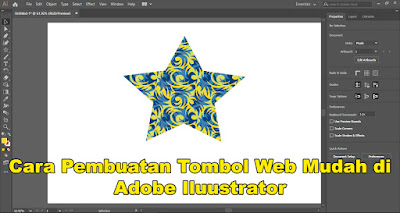




![Cara Mudah Daftar Google AdSense 2020 [Terbaru]](https://blogger.googleusercontent.com/img/b/R29vZ2xl/AVvXsEjjAGX6lqgR1NzN4mGggQi8bA7OzgCqi2gbOt2yssdXU6XYT3nrhAbQ6WAd3mgGhIol2OY27p640WVQBWaAJOB7M-06pUZ2QZGBIv0JTNT7PbzIbOScPzDmxHqwB8BWiKs3cKkTrrXfxgw/w160-h106-p-k-no-nu/Untitled-1.jpg)
![Cara Mudah Daftar Google AdSense 2019 [Terbaru] Cara Mudah Daftar Google AdSense 2019 [Terbaru]](https://blogger.googleusercontent.com/img/b/R29vZ2xl/AVvXsEjjAGX6lqgR1NzN4mGggQi8bA7OzgCqi2gbOt2yssdXU6XYT3nrhAbQ6WAd3mgGhIol2OY27p640WVQBWaAJOB7M-06pUZ2QZGBIv0JTNT7PbzIbOScPzDmxHqwB8BWiKs3cKkTrrXfxgw/s400/Untitled-1.jpg)






